Strona Spis treści
Updated on Jun 30, 2025
Aby utworzyć rozruchowy dysk USB UEFI , musisz sformatować go jako FAT32 i upewnić się, że tabela partycji jest w odpowiednim formacie (GPT). Następnie skopiuj pliki z instalacyjnego obrazu ISO na dysk twardy. Na koniec skonfiguruj komputer tak, aby uruchamiał się z tego rozruchowego dysku USB.
- Ważne uwagi:
- Narzędzia programowe: Użyj narzędzi programowych, takich jak EaseUS Partition Master lub Rufus, aby utworzyć rozruchowe dyski USB UEFI.
- Limit FAT32: Maksymalne ograniczenie rozmiaru pliku dla FAT32 wynosi 4 GB. Tak więc, jeśli Twoja instalacja ISO zawiera pliki większe niż ten limit, możesz potrzebować innego podejścia do utworzenia rozruchowego USB.
- Tabela partycji GPT: Systemy UEFI zwykle używają tabeli partycji GPT, dlatego upewnij się, że dysk USB jest sformatowany przy użyciu tabeli partycji GPT.
- Tryb rozruchu: Należy wybrać tryb rozruchu UEFI w ustawieniach BIOS/UEFI.
TREŚĆ STRONY:
Utwórz rozruchowy dysk USB UEFI za pomocą kilku kliknięć 🔥
Jak utworzyć rozruchowy dysk USB UEFI na 3 sposoby ręczne
Jak uruchomić komputer z systemem Windows 10 z rozruchowego dysku USB UEFI
Co można zrobić z dyskiem rozruchowym UEFI
Jak utworzyć rozruchowy dysk USB UEFI systemu Windows 10? Wszyscy wiemy, że istnieją dwa tryby rozruchu komputerów: BIOS VS UEFI . Jeśli masz komputer z Unified Extensible Firmware Interface (UEFI), zamiast starszego Basic Input/Output System (BIOS), powinieneś wiedzieć , jak utworzyć rozruchowy dysk USB UEFI w systemie Windows 10.
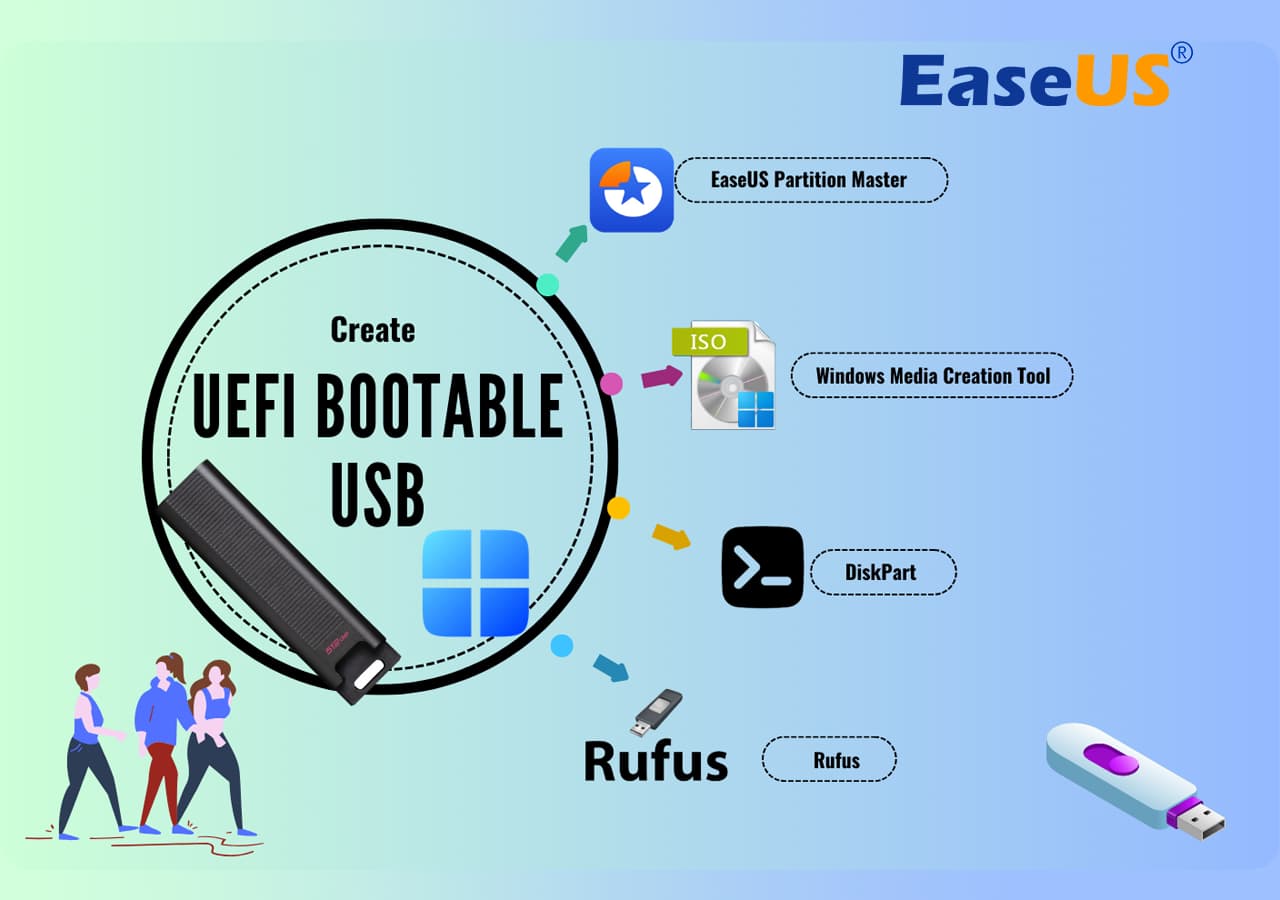
Istnieje kilka różnych sposobów na utworzenie dysku rozruchowego w trybie UEFI. Nauczmy się razem. Jeśli podobają Ci się podane metody i ta strona pomoże Ci rozwiązać niektóre problemy, nie zapomnij podzielić się nią ze znajomymi i uwolnić ich od nieszczęsnych problemów z zarządzaniem komputerem:
Utwórz rozruchowy dysk USB UEFI do naprawy rozruchu systemu Windows🔥
- Czas trwania: 10-15 minut
- Użytkownicy docelowi: początkujący i osoby nietechniczne
- Obsługiwane systemy operacyjne: Windows 11, Windows 10, Windows 8.1/8, Windows 7 i starsze systemy
Gdy komputer nie może się uruchomić, możesz uzyskać dostęp do komputera, aby naprawić błędy i zarządzać dyskami twardymi, korzystając z rozruchowego dysku UEFI WinPE. Niezawodne oprogramowanie do zarządzania partycjami - EaseUS Partition Master umożliwia utworzenie rozruchowego dysku UEFI za pomocą funkcji Boot Repair i skuteczne pozbycie się problemów z rozruchem komputera.
Następnie możesz naprawić i zarządzać dyskami twardymi za pomocą zaawansowanych rozwiązań lub przywrócić dane, klonując dysk twardy. Oto kroki tworzenia rozruchowego dysku USB WinPE:
Krok 1. Aby utworzyć dysk rozruchowy EaseUS Partition Master, należy przygotować nośnik pamięci, taki jak dysk USB, dysk flash lub dysk CD/DVD. Następnie należy prawidłowo podłączyć dysk do komputera.
Krok 2. Uruchom EaseUS Partition Master i znajdź funkcję „Bootable Media” po lewej stronie. Kliknij ją.
Krok 3. Możesz wybrać USB lub CD/DVD, gdy napęd jest dostępny. Jeśli jednak nie masz pod ręką urządzenia pamięci masowej, możesz również zapisać plik ISO na dysku lokalnym, a następnie nagrać go na nośnik pamięci masowej. Po wybraniu opcji kliknij przycisk „Utwórz”, aby rozpocząć.
- Sprawdź komunikat ostrzegawczy i kliknij „Tak”.
Krok 4. Po zakończeniu procesu pojawi się okno dialogowe z pytaniem, czy chcesz ponownie uruchomić komputer z rozruchowego dysku USB.
- Uruchom ponownie teraz: oznacza to, że chcesz ponownie uruchomić bieżący komputer i otworzyć nośnik rozruchowy EaseUS, aby zarządzać partycjami dysku bez systemu operacyjnego.
- Gotowe: oznacza to, że nie chcesz ponownie uruchamiać bieżącego komputera, lecz chcesz użyć rozruchowego USB na nowym komputerze.

Uwaga: Aby użyć dysku rozruchowego na nowym komputerze, należy ponownie uruchomić komputer docelowy i nacisnąć klawisz F2/F8/Del, aby wejść do systemu BIOS, a następnie ustawić dysk rozruchowy USB jako pierwszy dysk rozruchowy.
Poczekaj cierpliwie, aż komputer automatycznie uruchomi się z nośnika USB i przejdzie do pulpitu EaseUS WinPE.

Po utworzeniu dysku rozruchowego Easeus Partition Master możesz uzyskać dostęp do komputera i dysku z tego dysku rozruchowego USB w celu późniejszej naprawy dysku. Aby uzyskać przewodnik krok po kroku dotyczący naprawy problemów z rozruchem komputera, skorzystaj z tych samouczków:
Oprócz rozwiązywania problemów z rozruchem systemu Windows, możesz także użyć programu EaseUS Partition Maser do utworzenia rozruchowego dysku USB, aby wyczyścić dysk twardy lub z łatwością zainstalować system Windows 10 z USB .
Jak utworzyć rozruchowy dysk USB UEFI na 3 sposoby ręczne
W tej części przedstawimy trzy powszechnie stosowane metody ręcznego tworzenia rozruchowego dysku USB przy użyciu narzędzia Windows 10 Midea Creation, Diskpart i oprogramowania innych firm - Refus.
Możesz wybrać sposób, który najbardziej Ci odpowiada, a jeśli uważasz, że ten fragment jest pomocny, podziel się nim z większą liczbą osób!
1. Korzystanie z narzędzia do tworzenia nośników systemu Windows 10
Narzędzie Microsoft Media Creation Tool można wykorzystać do utworzenia rozruchowego nośnika USB UEFI w celu przeprowadzenia uaktualnienia w miejscu instalacji lub czystej instalacji systemu Windows 10.
Aby utworzyć rozruchowy USB Windows 10 UEFI, przygotuj dysk flash USB o pojemności co najmniej 8 GB. Następnie wykonaj następujące kroki:
Krok 1. Pobierz nośnik instalacyjny systemu Windows 10 z oficjalnej witryny firmy Microsoft.

Krok 2. Uruchom plik exe MediaCreationTool. Kliknij „Akceptuj”, aby zaakceptować warunki licencji.
Krok 3. Na ekranie Instalatora systemu Windows 10 wybierz „Utwórz nośnik instalacyjny (dysk flash USB, DVD lub plik ISO) dla innego komputera”. Kliknij przycisk „Dalej”.

Krok 4. Kliknij „Dalej” na ekranie języka, edycji i architektury. Wybierz opcję „Pamięć flash USB” i kliknij „Dalej”.
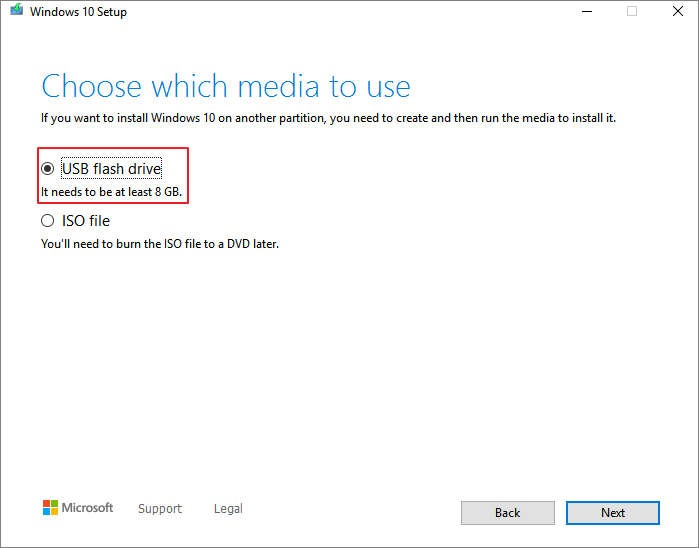
Krok 5. Wybierz podłączony dysk flash USB z listy. Kliknij „Dalej > Zakończ”, aby zakończyć proces. Poczekaj, aż Media Creation Tool pobierze pliki i utworzy bootowalny dysk flash USB, którego możesz użyć do zainstalowania systemu Windows 10 na urządzeniach obsługujących UEFI i BIOS.
2. Z Diskpart
Za pomocą wbudowanego narzędzia Diskpart możesz również utworzyć rozruchowy dysk USB Windows 10 UEFI. Należy pamiętać, że to rozwiązanie wymaga operacji wiersza poleceń, więc jeśli nie jesteś pewien, lepiej wybierz prostsze rozwiązanie graficzne.
Proces tworzenia rozruchowego dysku USB usunie wszystkie dane z niego. Pamiętaj, aby wcześniej wykonać kopię zapasową ważnych plików i danych.
Krok 1. Podłącz dysk flash USB do komputera.
Krok 2. Wpisz CMD w polu wyszukiwania, kliknij prawym przyciskiem myszy Wiersz polecenia i wybierz opcję Uruchom jako administrator.
Krok 3. W wierszu polecenia wpisz Diskpart i naciśnij Enter.
Krok 4. Wpisz podane polecenia w podanej kolejności i naciśnij Enter po każdym z nich.
lista dysków
wybierz dysk nr
czysty
utwórz partycję podstawową
wybierz partycję 1
aktywny
format fs=fat32 (oznacza to, że formatujesz dysk przy użyciu systemu plików fat32)
przydzielać
Wyjście
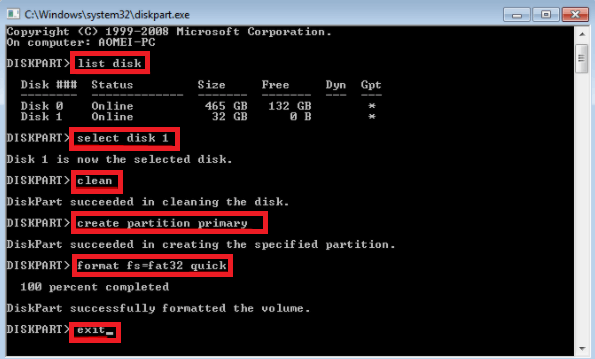
Krok 5. Skopiuj pliki instalacyjne systemu Windows na dysk flash USB.
- Włóż płytę instalacyjną systemu Windows do napędu optycznego. Załóżmy, że litera dysku to „G:”.
- Otwórz wiersz poleceń i wpisz następującą treść:
- g: (Zastąp g literą odpowiadającą literze Twojego napędu DVD)
- cd boot (oznacza to zmianę na katalog rozruchowy)
- bootsect /nt60 e: (zamień e na literę dysku USB)
- płyta CD\
- G: \xcopy f:\*.* /s/h/ff:\ (s oznacza kopiowanie katalogów i podkatalogów, h oznacza kopiowanie plików ukrytych i systemowych, h oznacza wyświetlanie pełnych nazw plików źródłowych i docelowych podczas kopiowania).
Poczekaj na zakończenie procedury. Następnie zakończy się proces tworzenia rozruchowego dysku flash UEFI z systemem Windows 10.
3. Z Rufusem
Jeśli masz trudności z utworzeniem rozruchowego dysku USB z systemem Windows 10 UEFI za pomocą narzędzia Diskpart, możesz użyć Rufusa, programu typu open source, który umożliwia utworzenie rozruchowego dysku USB z systemem Windows 10/8/7.
Krok 1. Pobierz Rufusa z oficjalnej strony: https://rufus.ie/en/.
Krok 2. Podłącz dysk flash USB do komputera.
Krok 3. Uruchom ten program i wprowadź następujące ustawienia główne:
- Urządzenie: Wybierz swój dysk flash USB.
- Wybór rozruchu: Wybierz obraz DISK lub ISO. Kliknij przycisk SELECT, aby wybrać plik ISO systemu Windows 10 z lokalizacji folderu.
- Schemat partycjonowania: Wybierz GPT dla UEFI.
- System docelowy: Wybierz UEFI (bez CSM).
- System plików: Wybierz NTFS.
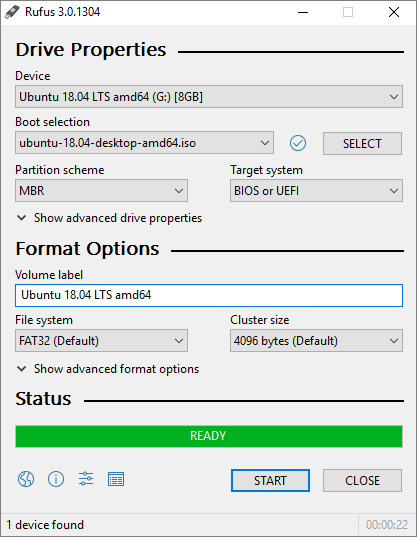
W przypadku innych opcji i ustawień wybierz na podstawie rzeczywistej sytuacji. Następnie kliknij przycisk START, aby Rufus utworzył dysk flash USB UEFI.
Jak uruchomić komputer z systemem Windows 10 z rozruchowego dysku USB UEFI
Możesz utworzyć rozruchowy dysk USB UEFI w systemie Windows 10, korzystając z dowolnej z powyższych metod. Po pomyślnym utworzeniu dysku rozruchowego musisz również wiedzieć, jak uruchomić komputer z rozruchowego dysku USB.
Wykonaj poniższe czynności, aby uruchomić komputer z dysku USB rozruchowego UEFI systemu Windows 10.
Krok 1. Podłącz dysk USB z możliwością rozruchu UEFI do wyłączonego, nieuruchamialnego i niedostępnego komputera z systemem Windows.
Krok 2. Uruchom ponownie komputer i przytrzymaj klawisz F2/F11/Del, aby wejść do systemu BIOS.
Krok 3. Przejdź do sekcji Boot Drive i ustaw bootowalny dysk USB UEFI jako dysk rozruchowy.
Krok 4. Zapisz zmiany i wyjdź z BIOS-u. Poczekaj, aż komputer uruchomi się z rozruchowego dysku USB UEFI.
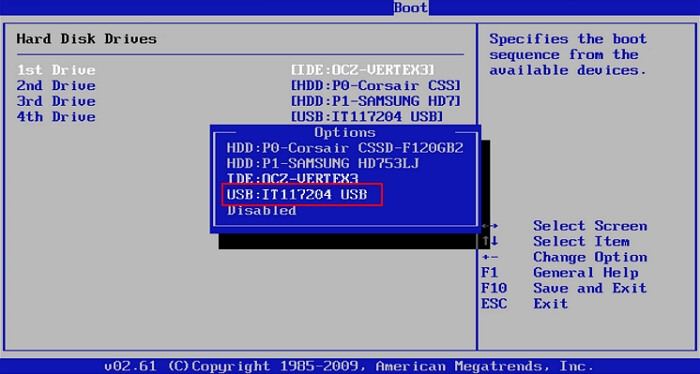
Jeśli podoba Ci się to narzędzie, możesz je udostępnić, aby pomóc większej liczbie znajomych online w łatwiejszym rozwiązywaniu problemów z uruchamianiem systemu Windows, awarią systemu lub instalacją systemu operacyjnego:
Co można zrobić z dyskiem rozruchowym UEFI
Oto najważniejsze powody, dla których warto używać bootowalnego dysku USB. Dzięki bootowalnemu dyskowi USB UEFI możesz:
- ✔️Ukończ aktualizację systemu Windows na miejscu
- ✔️Czysta instalacja systemu Windows 10
- ✔️Uruchom system, gdy nie można uruchomić komputera z powodu ataku wirusa, uszkodzenia MBR , uszkodzonych sektorów, uszkodzonych plików systemowych itp.
- ✔️Uruchamia również komputer w celu sprawdzenia dysku i jego naprawy
Dysk rozruchowy UEFI umożliwia również tworzenie kopii zapasowych systemów, korzystanie z portalowych systemów operacyjnych na komputerze obcym i ochronę bezpieczeństwa danych komputerowych.
Podsumowanie
Jak utworzyć rozruchowy dysk USB UEFI w systemie Windows 10? Jeśli nadal masz problemy z tym pytaniem, możesz znaleźć odpowiedź tutaj. Możesz utworzyć rozruchowy dysk UEFI na cztery sposoby, używając nośnika instalacyjnego systemu Windows 10, Diskpart i Refus.
Jeśli chcesz uruchomić komputer z dysku rozruchowego USB i zarządzać dyskiem lub go naprawić w środowisku WinPE, zdecydowanie zalecamy skorzystanie z programu EaseUS Partition Master, który umożliwia klonowanie uszkodzonego dysku twardego na nowy dysk HDD/SSD.
Jak możemy Ci pomóc?
Related Articles
-
Oznacz partycję jako aktywną na 4 sposoby [Przewodnik krok po kroku]🔥
![author icon]() Arek/2025/06/30
Arek/2025/06/30 -
Zapomniałeś hasła administratora Windows 10? Naprawiono, nie martw się!
![author icon]() Arek/2025/06/30
Arek/2025/06/30 -
Steam nie rozpoznaje dysku SSD. Oto, co mogę zrobić
![author icon]() Arek/2025/06/30
Arek/2025/06/30 -
Jak odblokować moją powierzchnię bez hasła 💡
![author icon]() Arek/2025/06/30
Arek/2025/06/30
EaseUS Partition Master

Manage partitions and optimize disks efficiently
